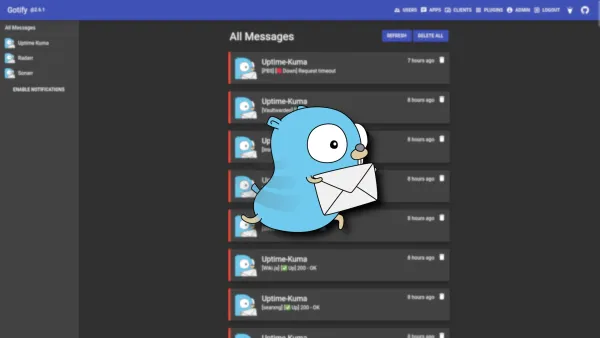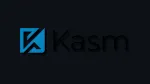Gotify permet de recevoir des messages, ou notifications suivant le cas, la frontière est mince, Je m'en sers par exemple pour surveiller le réseau WIFI/câblé pour détecter toute nouvelle IP connectée au réseau local. Vu qu'avec WatchYourLan toutes les IP sont déjà identifiées, si je recevais une alerte par Gotify, cela ne serait pas bon signe.
Bien entendu Gotify peut fonctionner avec une multitude d'applications.
UpTime Kuma, Sonarr, Radarr, Emby, Home Assistant,...
Il existe un script pour avoir une alerte si quelqu'un se connecte à votre SSH. C'est vraiment varié.
D'ailleurs Gotify propose un tas de scripts.
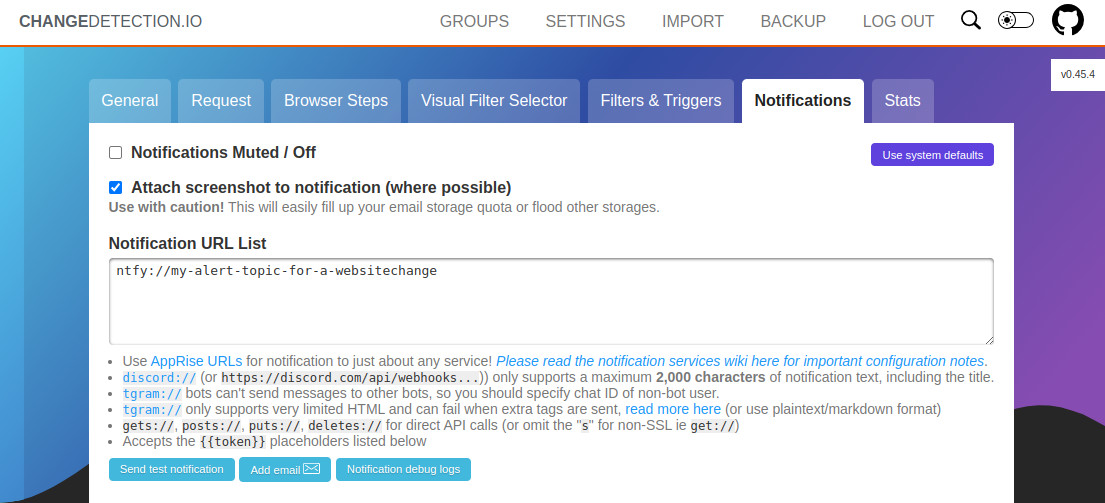
Un détail cependant, si vous utilisez iOS vous n'avez pas d'application dédiée. Seule la version navigateur sera accessible.
⚡Caractéristiques
- Envoyer des messages via REST-API
- Recevoir des messages via WebSocket
- Gérer les utilisateurs, les clients et les applications
- Plugins
- Interface utilisateur Web
- CLI pour envoyer des messages -> gotify/cli
- Application Android
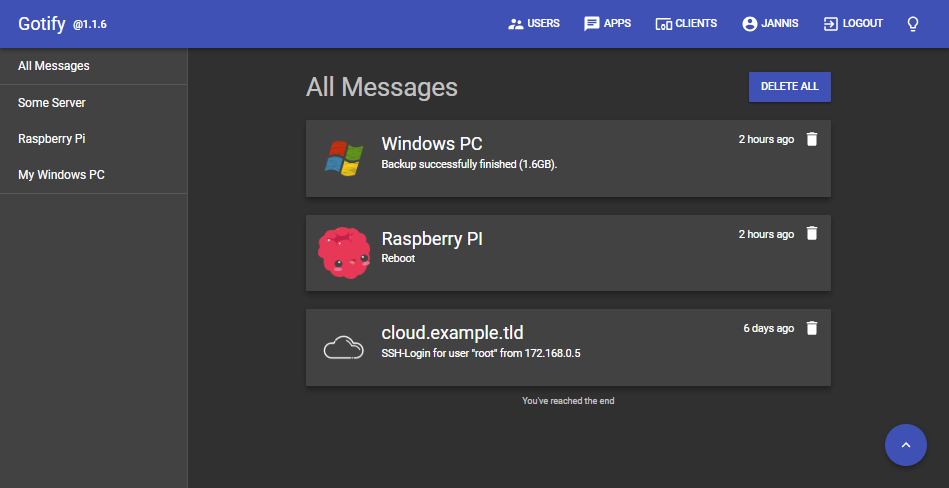
Si vous avez la moindre difficulté, n'oubliez pas que vous pouvez rejoindre belginux sur Discord et Matrix!
L'installation
- Créez votre docker-compose.yml:
sudo nano docker-compose.yml- Collez ça dedans en prenant soin d'adapter le port et les volumes suivant votre configuration:
version: "3"
services:
gotify:
image: gotify/server
ports:
- 8185:80
environment:
- GOTIFY_DEFAULTUSER_PASS=custom
volumes:
- "/srv/appdata/gotify/data:/app/data"Veillez à remplacer custom par un mot de passe (fort de préférence) pour votre compte administrateur:
- GOTIFY_DEFAULTUSER_PASS=custom
- On installe l'application:
docker-compose up -d
ou avec docker-compose V2:
docker compose up -d- Rendez-vous sur l'ip:port, suivant l'IP de votre serveur local et du port choisi, 8185 par défaut:
http://ip:8185/Se connecter avec son compte administrateur
De base, le nom d'utilisateur du compte administrateur est admin. Le mot de passe a été défini par vos soins précédemment.
Entrez donc vos informations et validez avec LOGIN:
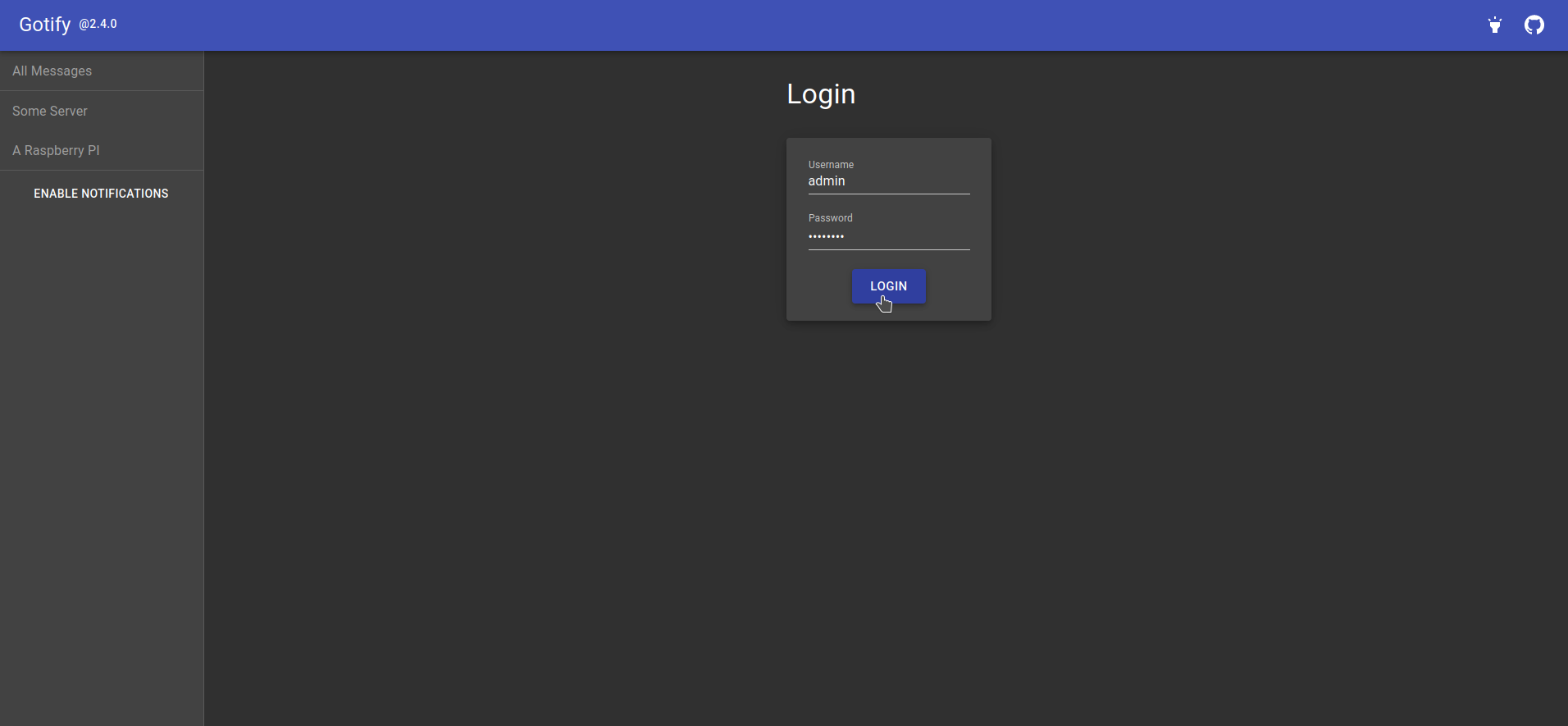
Modifier le compte administrateur
Cliquez en haut à droite sur USERS:

Cliquez sur le crayon:

Vous pouvez éditer Name et éventuellement changer le mot de passe. Si vous ne souhaitez pas changer le mot de passe, laisse vide. Une fois que c'est terminé cliquez sur SAVE:
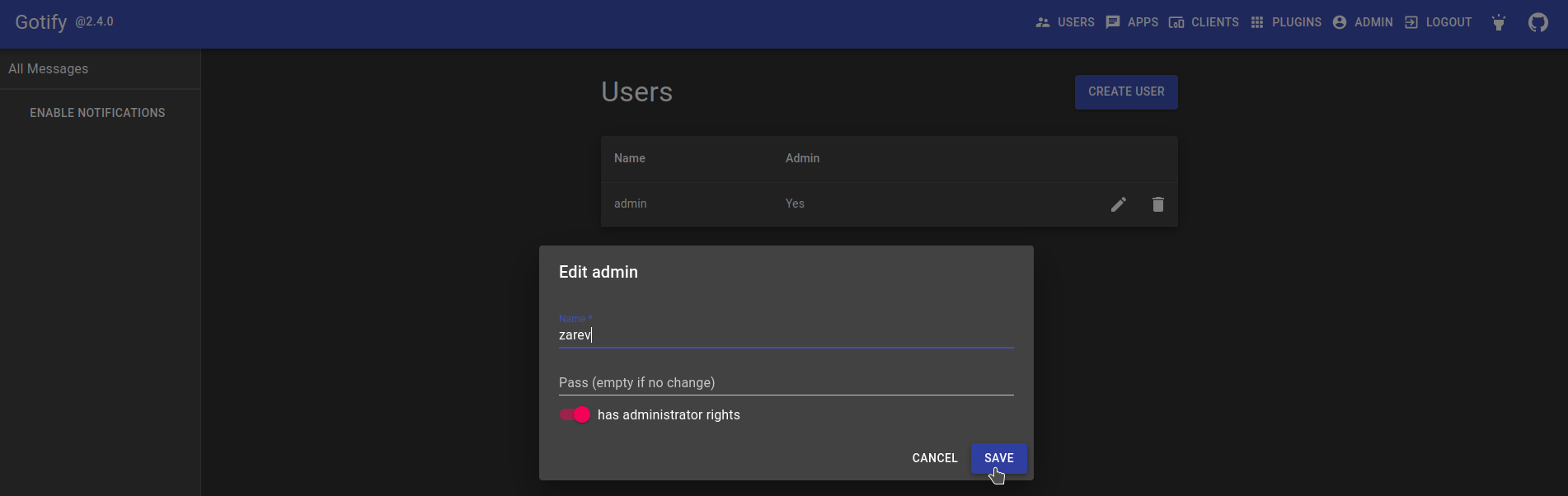
Créer un utilisateur
Cliquez en haut à droite sur USERS:

Ensuite cliquez sur CREATE USER:

Choisissez son nom d'utilisateur et son mot de passe, cochez has admnistrateur rights si vous désirez qu'il ait les droits d'administrateur. Cliquez sur CREATE quand tout est bon pour vous:
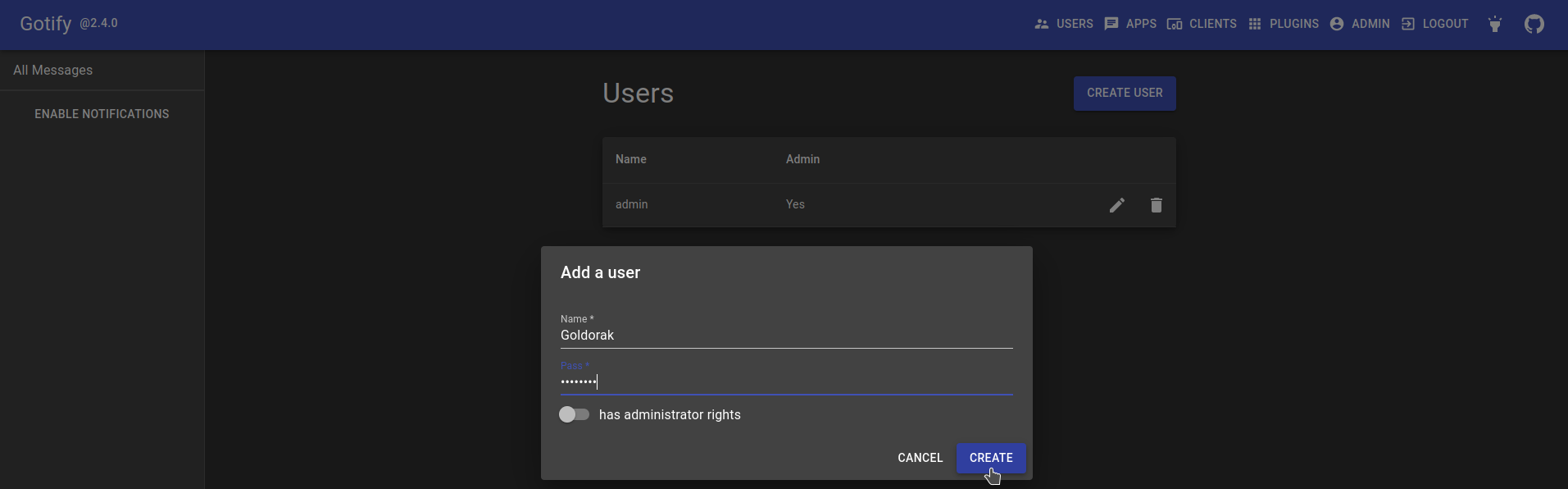
Quelques exemples de notifications
Créer une alerte pour WatchYourLan
Dans Gotify, cliquez sur APPS:

Cliquez sur CREATE APPLICATION:

Dans NAME, nommez votre application, dans ce cas WatchYourLan et cliquez sur CREATE:
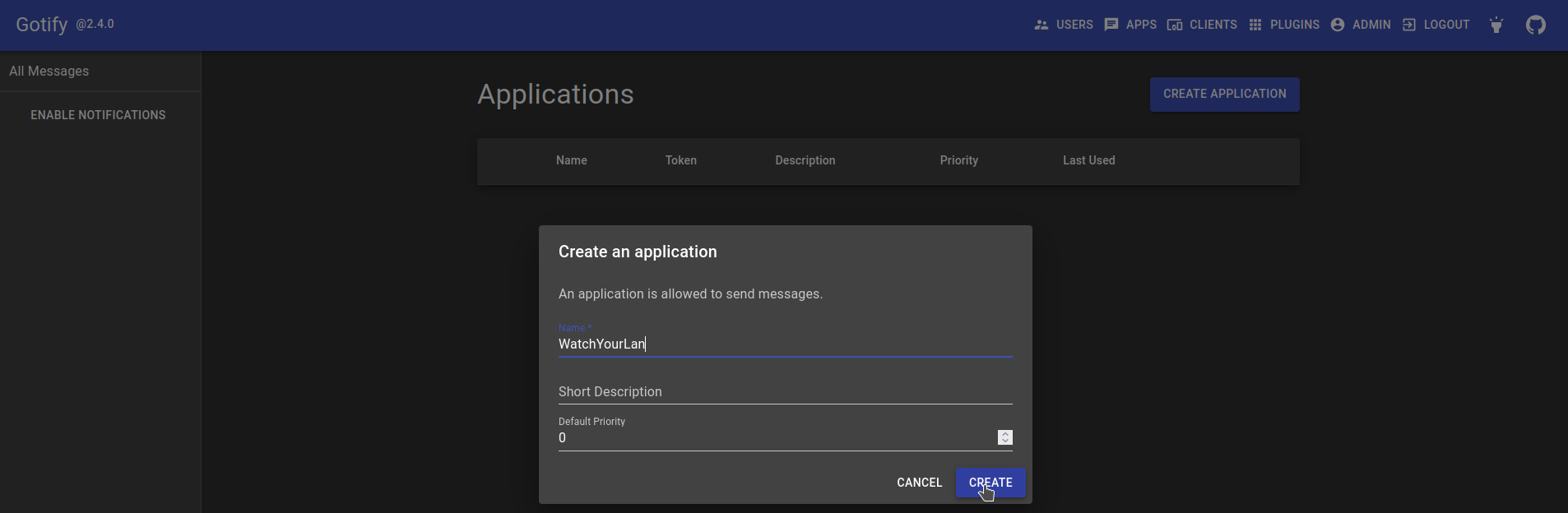
Vous pouvez constater que le token a bien été créé, je vous invite à cliquer sur l'icône Copier:

Rendez-vous dans WatchYourLan, partie Config:
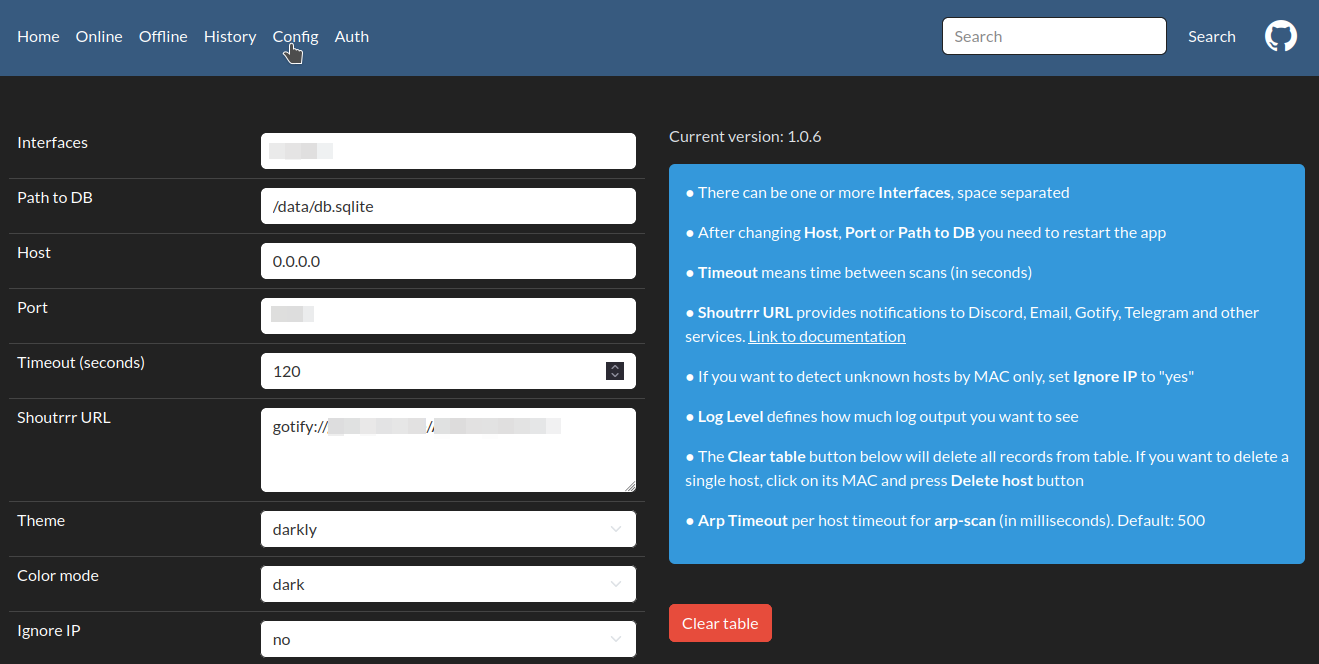
Il suffira d'ajouter dans Shoutrrr URL, après gotifi://, votre IP ou votre domaine, suivi d'un / avec le token copié dans Gotify.
- gotify://IP/token
ou encore
- gotify://ndd.tld/token
Testez donc si cela fonctionne en cliquant sur Test notification:

Voyons du côté de Gotify si cela s'est bien passé:
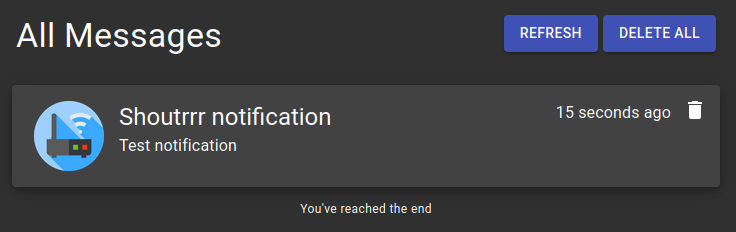
Créer une alerte pour Radarr
Dans Gotify, cliquez sur APPS:

Cliquez sur CREATE APPLICATION:

Dans NAME, nommez votre application, dans ce cas Radarr et cliquez sur CREATE:
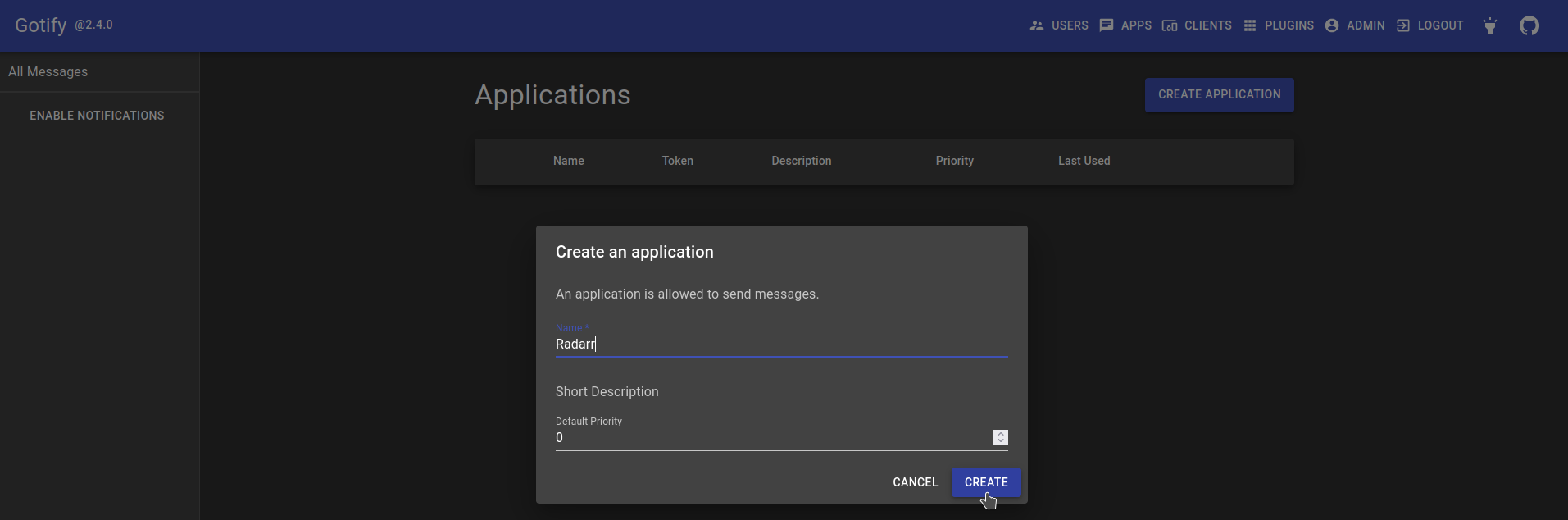
Vous pouvez constater que le token a bien été créé, je vous invite à cliquer sur l'icône Copier:

Ouvrez Radarr et cliquez sur Settings, Connect:
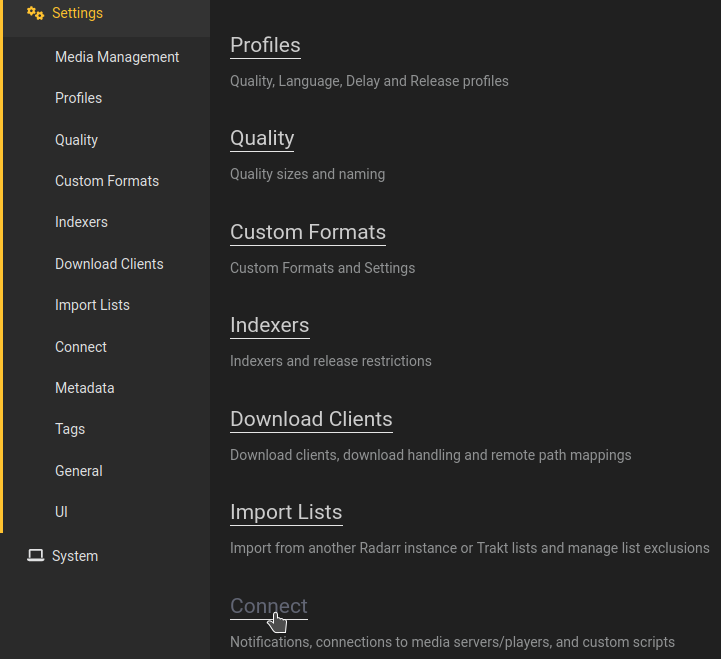
Cliquez sur le +:
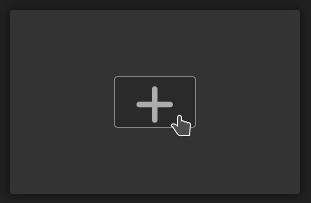
Sélectionnez Gotify:
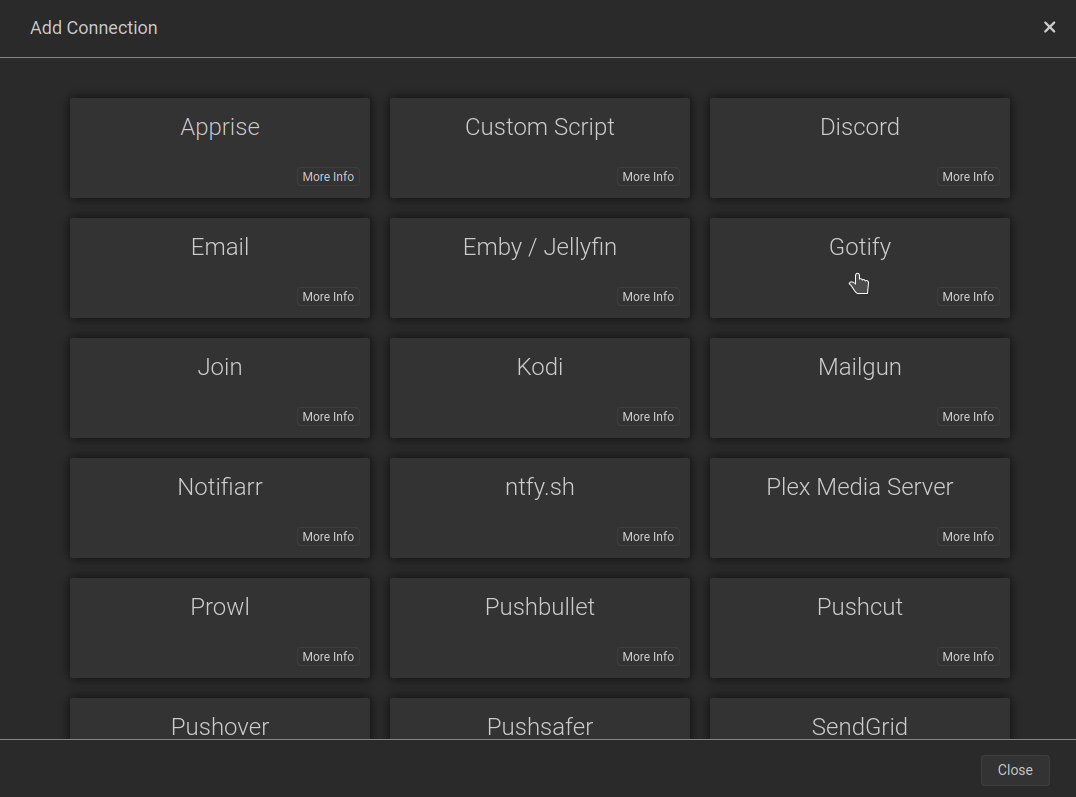
Dans Gotify Server, indiquez l'URL de Gotify, que ce soit l'ip:port ou le nom de domaine.
Dans App Token, indiquez le token précédemment copié.
Vous pouvez tester la notification en cliquant sur Test ou sauver directement.
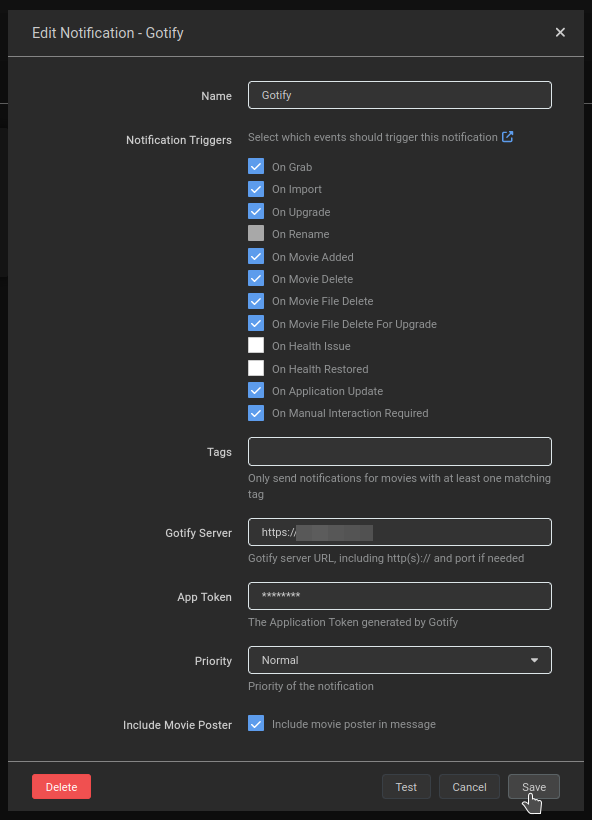
Et c'est exactement la même procédure avec Sonarr, Lidarr,...
Ajouter une icône au service
Il est possible de personnaliser l'icône des notifications. Rendez-vous dans APPS, et cliquez sur l'icône pour envoyer l'image désirée et de lui indiquer ou elle se trouve sur votre PC:

Tadaaaam:

Ah, au fait, vous avez déjà vu l'article sur les icônes pour dashboard?
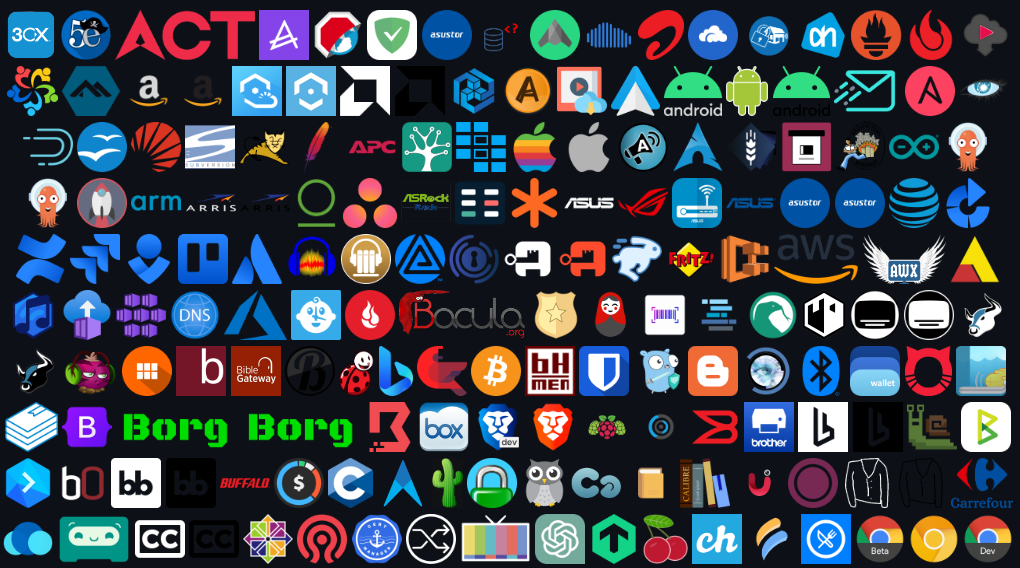
Disponibilité
Sur votre navigateur préféré.
Android
Sur F-Droid, qu'il faudra installer au préalable:

Sur le Play Store: